Excel表格恢复显示选项卡和命令的方法教程
时间:2023-08-25 09:54:37作者:极光下载站人气:400
excel表格是一款非常好用的软件,很多小伙伴都在使用。如果我们发现Excel表格上方功能区不见了,小伙伴们知道该如何恢复显示吗,其实恢复方法是非常多且简单的,小编这里为小伙伴们分享三种比较常用的方法,步骤操作起来都是非常简单的,小伙伴们可以打开自己的软件后跟着下面的图文步骤一起动手操作起来。如果小伙伴们还没有Excel表格等office系列办公软件,可以在本教程末尾处进行下载和安装,方便后续可以快速打开进行使用。接下来,小编就来和小伙伴们分享具体的操作步骤了,有需要或者是有兴趣了解的小伙伴们快来和小编一起往下看看吧!
操作步骤
第一步:点击打开Excel表格,上方的功能区不见了;
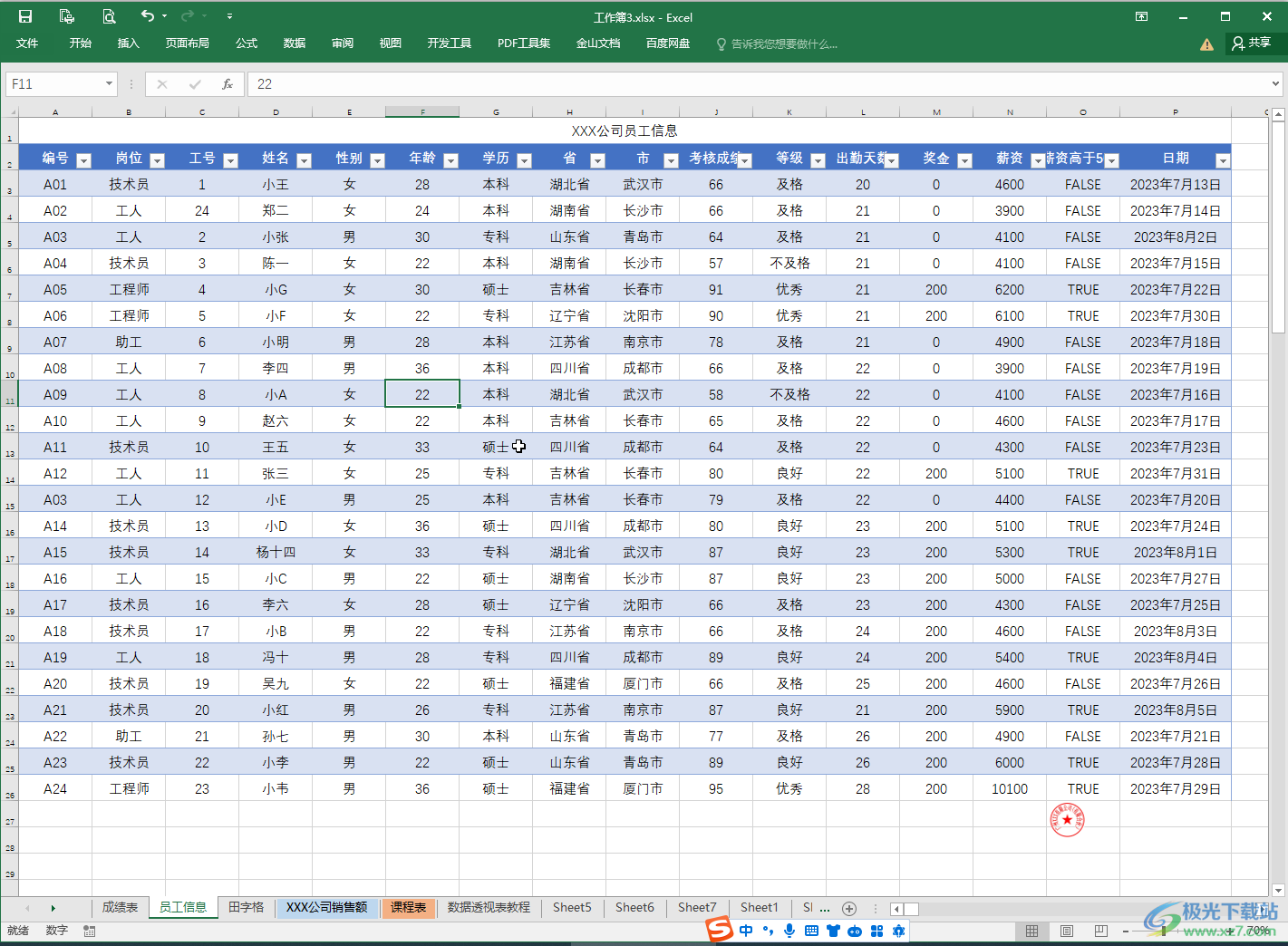
第二步:方法1.双击任意选项卡,就可以快速恢复显示功能区了;
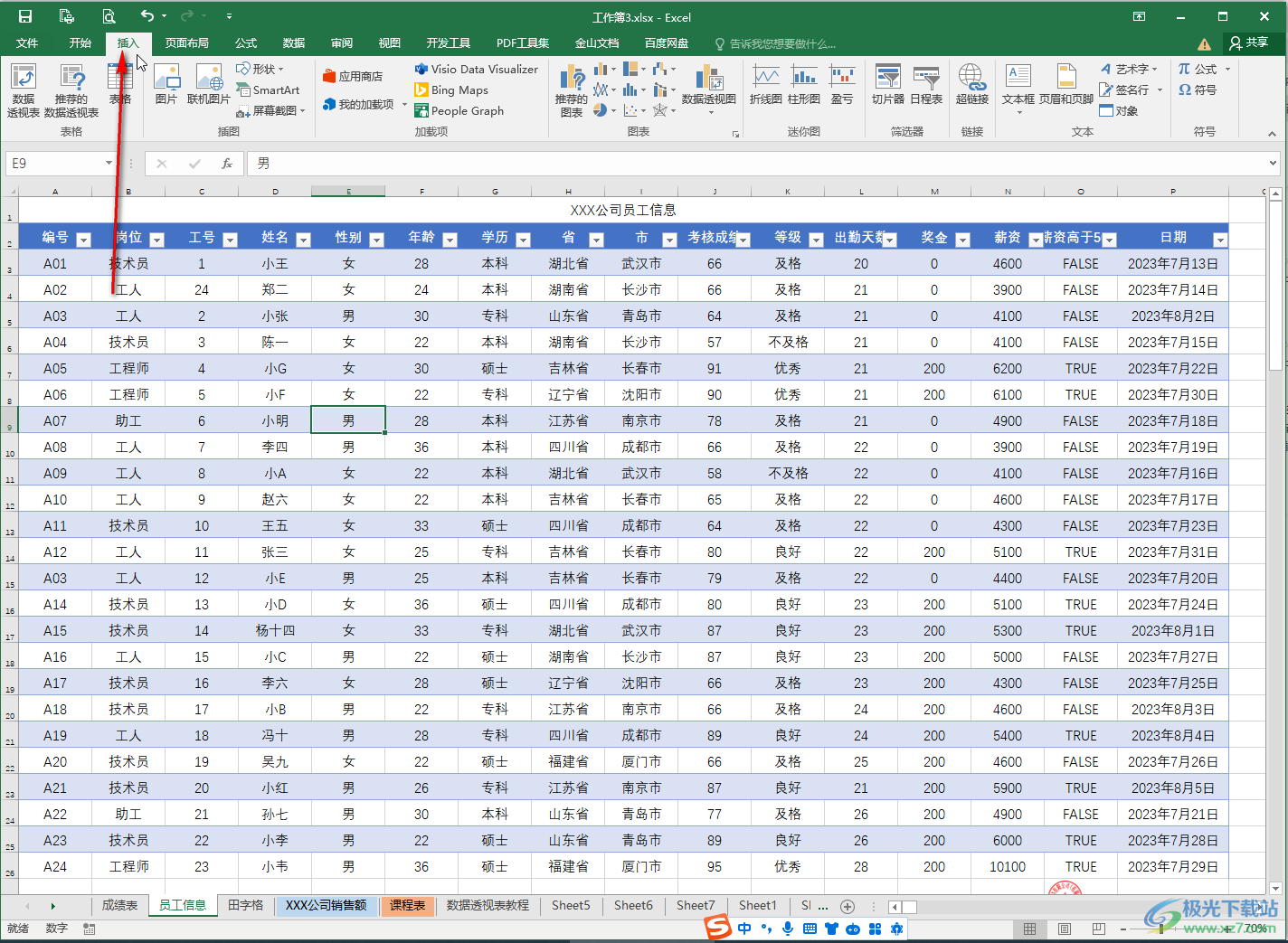
第三步:方法2.在界面有上方点击如图所示的方框中带箭头图标,选择“显示选项卡和命令”;
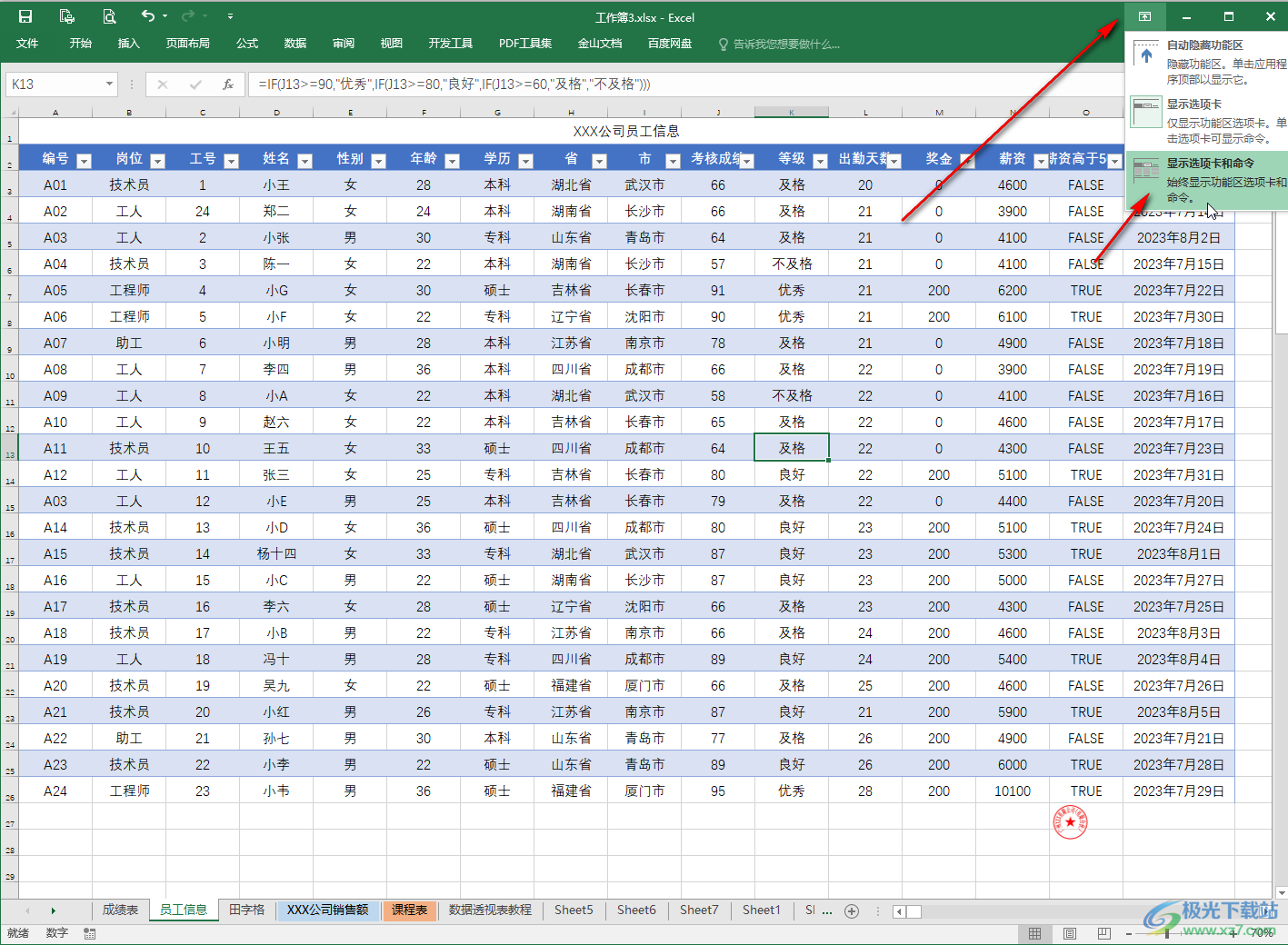
第四步:就可以成功调出功能区了;
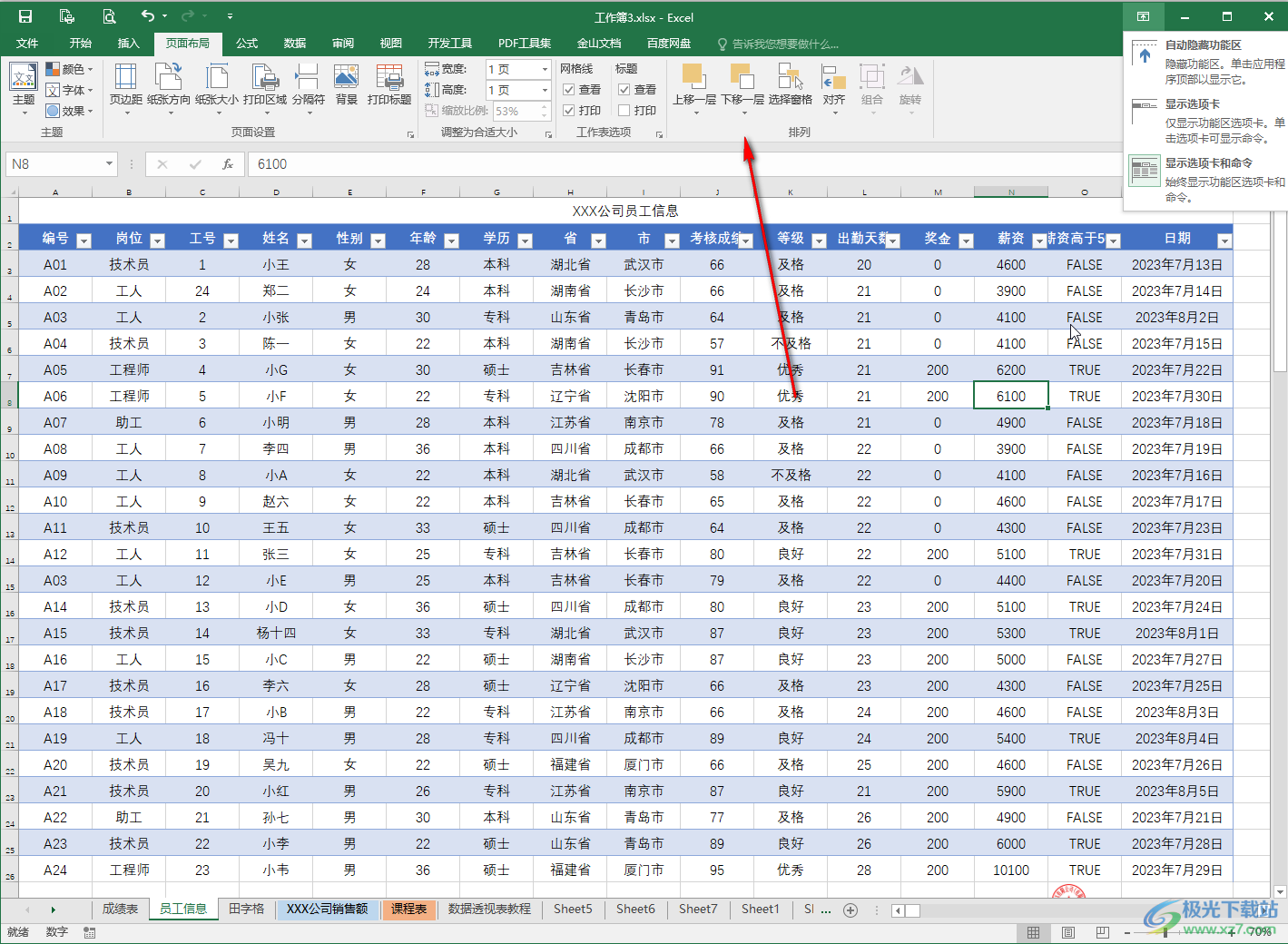
第五步:方法3.按Ctrl+F1键可以快速隐藏或者显示功能区,也可以点击右上方如图所示的箭头图标隐藏功能区。
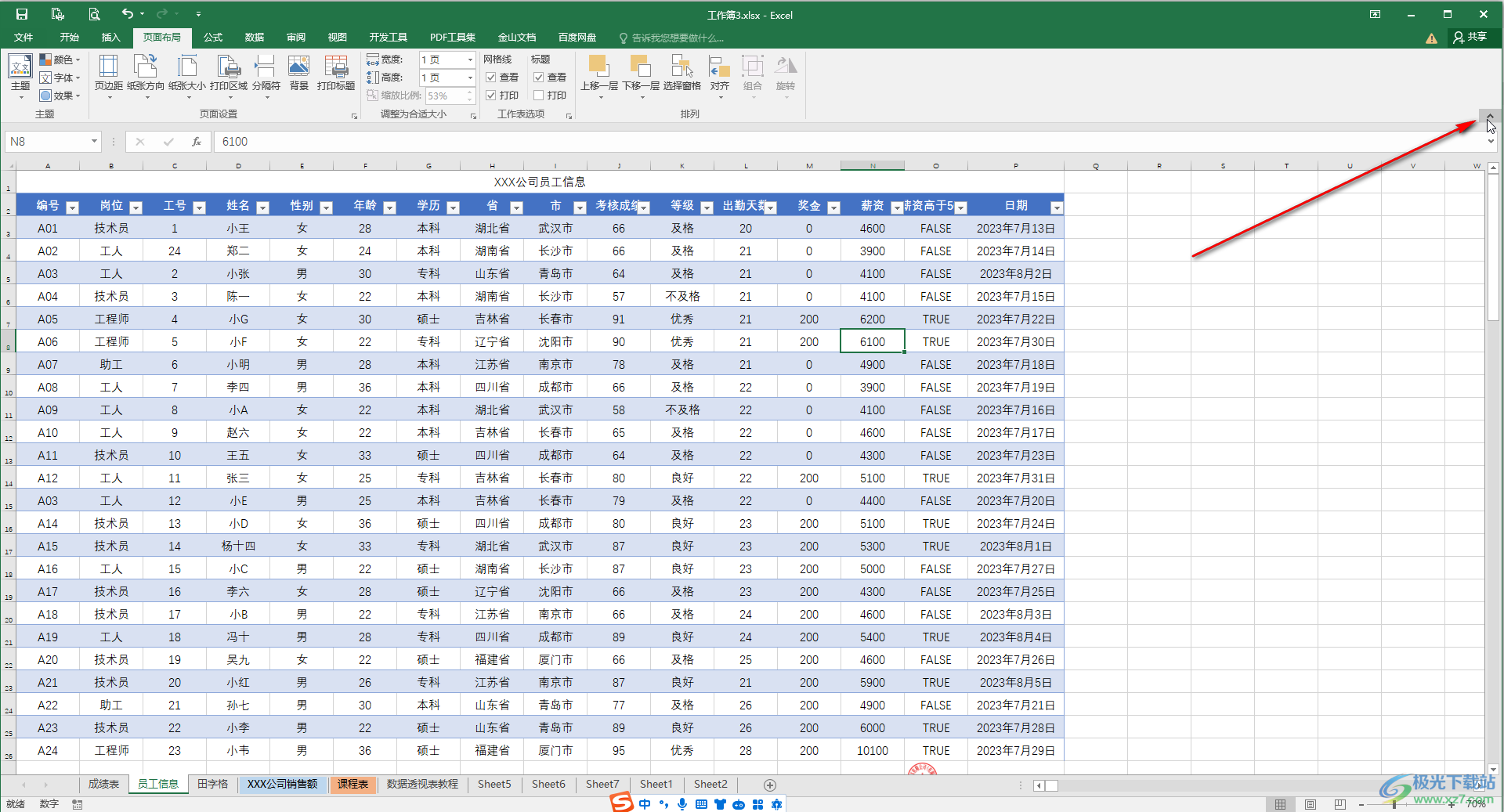
以上就是Excel表格中恢复显示上方功能区的方法教程的全部内容了。以上步骤操作起来都是非常简单的,小伙伴们可以打开自己的软件后跟着步骤一起动手操作起来。

大小:60.68 MB版本:1.1.2.0环境:WinAll, WinXP, Win7
- 进入下载
相关推荐
相关下载
热门阅览
- 1百度网盘分享密码暴力破解方法,怎么破解百度网盘加密链接
- 2keyshot6破解安装步骤-keyshot6破解安装教程
- 3apktool手机版使用教程-apktool使用方法
- 4mac版steam怎么设置中文 steam mac版设置中文教程
- 5抖音推荐怎么设置页面?抖音推荐界面重新设置教程
- 6电脑怎么开启VT 如何开启VT的详细教程!
- 7掌上英雄联盟怎么注销账号?掌上英雄联盟怎么退出登录
- 8rar文件怎么打开?如何打开rar格式文件
- 9掌上wegame怎么查别人战绩?掌上wegame怎么看别人英雄联盟战绩
- 10qq邮箱格式怎么写?qq邮箱格式是什么样的以及注册英文邮箱的方法
- 11怎么安装会声会影x7?会声会影x7安装教程
- 12Word文档中轻松实现两行对齐?word文档两行文字怎么对齐?
网友评论